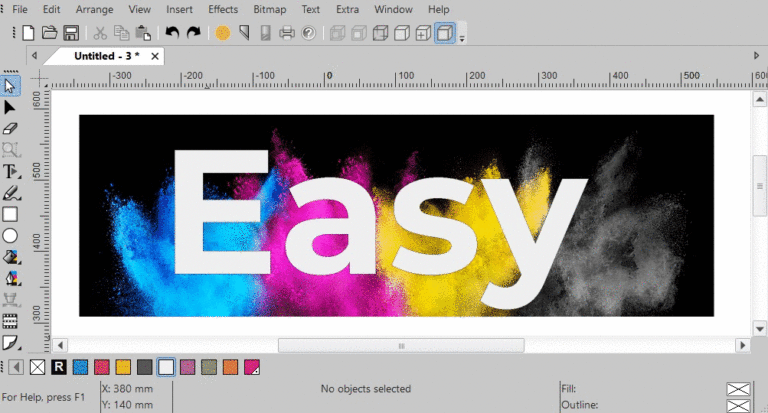色彩管理 是各种颜色设备(如相机、计算机屏幕、打印机和相应的媒体)的颜色表示之间的受控(颜色空间)转换,是 成像链 or 生产工作流程:

目标是 一致的色彩再现:获得跨颜色设备的良好匹配。 相机、电脑屏幕、打印机和印刷海报上的颜色应该相同。 颜色管理有助于在所有这些设备上实现相同的外观,前提是这些设备可以提供所需的颜色强度。
需要 颜色配置文件 & 参考颜色。
颜色再现有一个基本问题:给定的“颜色编号”不一定在所有设备中产生相同的颜色。 为了描述各种输出设备的行为,必须将它们与标准色彩空间进行比较(测量)。 将测量数据转换为更规则的形式称为剖析。 创建设备的理想化描述。 此描述称为配置文件。
色彩管理从在 Windows 中校准您的屏幕开始。
没有校准颜色将无法正确显示。
屏幕由监视器显示。 显示器无法显示真正的 CMYK。 CMYK 是反射光,或减色。 计算机显示器是投射光或加色。 因此,显示器不适用于 CMYK。 因此,显示器显示的是 RGB。 显示器屏幕的校准将始终提供接近默认 sRGB 颜色配置文件的 RGB ICC 颜色配置文件。 校准的作用是将显示器颜色映射到绝对颜色空间。 这称为 ICC 颜色配置文件。 如果没有这样的映射,计算机只是不知道显示器显示什么。 用外行的话来说,它是一张到中心位置的地图,其他地图可以继续到达目的地。
Windows 支持使用多个屏幕,所有 RGB 屏幕。 去 控制面板 和开放的 色彩管理, 切换到页面 高级 并单击 校准显示 按钮。
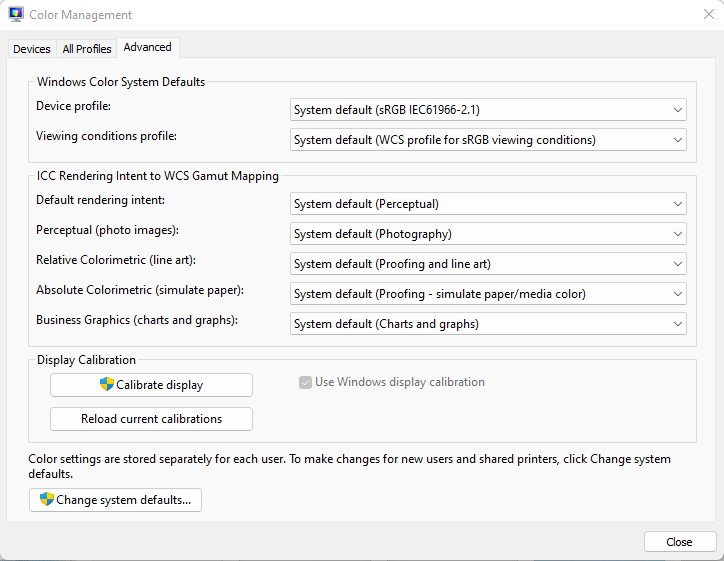
只需按照说明校准屏幕即可。 完成校准后切换回第一页 设备 并注意提到的 ICC 配置文件的名称:文件名 CalibrateDisplayProfile-1.icc 在下图中:
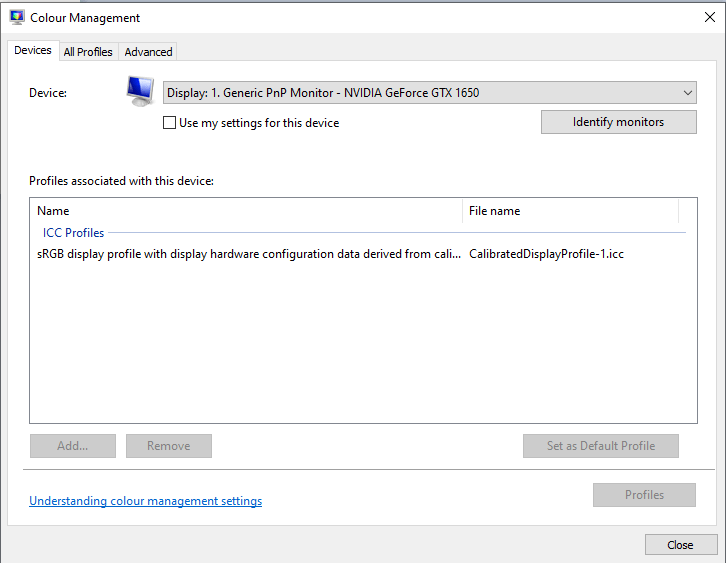
启动应用程序 EasySIGN,进入常规设置,打开页面颜色管理,然后查看 groupbox Monitor。 单选按钮 使用 systemprofile 进行监控 提到完全相同的名字。 它是与校准显示器关联的校准 RGB 显示配置文件。 如果不支持校准,则选择第二个单选按钮和默认 sRGB 配置文件:
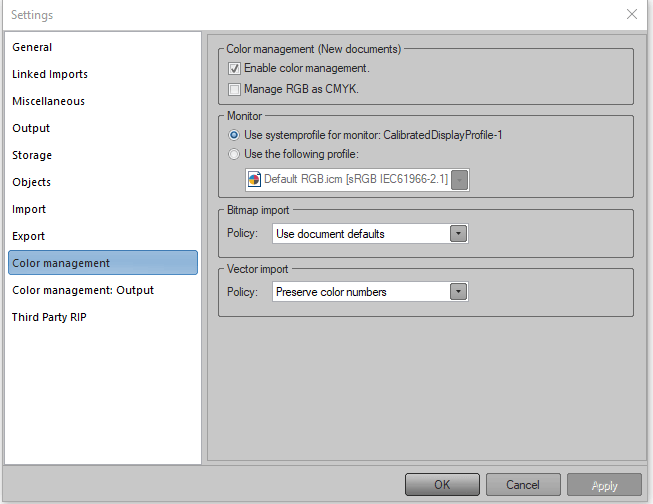
添加空工作表(新文档)时,应用第一个组框颜色管理(新文档)中的设置。
文档颜色管理和在已保存文档中嵌入颜色配置文件。
常规设置页面颜色管理适用于所有文档。 此外,附加色彩管理设置适用于每个文档。 通过在工作表或文档上单击鼠标右键并选择菜单选项颜色管理来访问与文档相关的颜色管理设置。 对于每个工作表,最多可以应用四种不同的 ICC 颜色配置文件。 矢量和位图有自己的 RGB 和 CMYK ICC 颜色配置文件和意图。 默认设置:
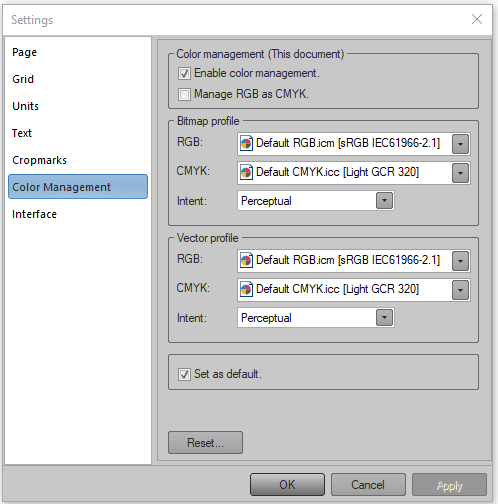
配置文件的名称在括号 [] 之间提及:当这些配置文件已安装在这些其他应用程序正在寻址的特定配置文件目录中时,这些名称也将在其他应用程序中找到。 一般设置页面存储已配备了GroupBox ICC配置文件:选项时 嵌入 ICC 配置文件 被激活,然后选定的 ICC 配置文件将与(在)文档中保存。 因此,当保存的文档移动到另一个计算机系统时,文档中应用的相应 ICC 配置文件将始终存在,因此永远不会丢失。
将丢失的颜色配置文件传输到 EasySIGN。
当 EasySIGN 导入或打开带有嵌入颜色配置文件的 PDF 文件时,丢失的颜色配置文件将自动存储到 EasySIGN 的颜色配置文件目录中,以供重复使用。 因此,将丢失的颜色配置文件传输到运行 EasySIGN 的计算机的最简单方法是将这些颜色配置文件嵌入到 PDF 导出文档中,然后在 EasySIGN 中打开或导入该文档。
位图颜色管理。
在 EasySIGN 中,每个显示的位图都可以单独进行颜色管理,独立于文档管理,或者遵循文档管理。 四个同时激活的不同配置文件的示例。 您更喜欢去哪个海滩:
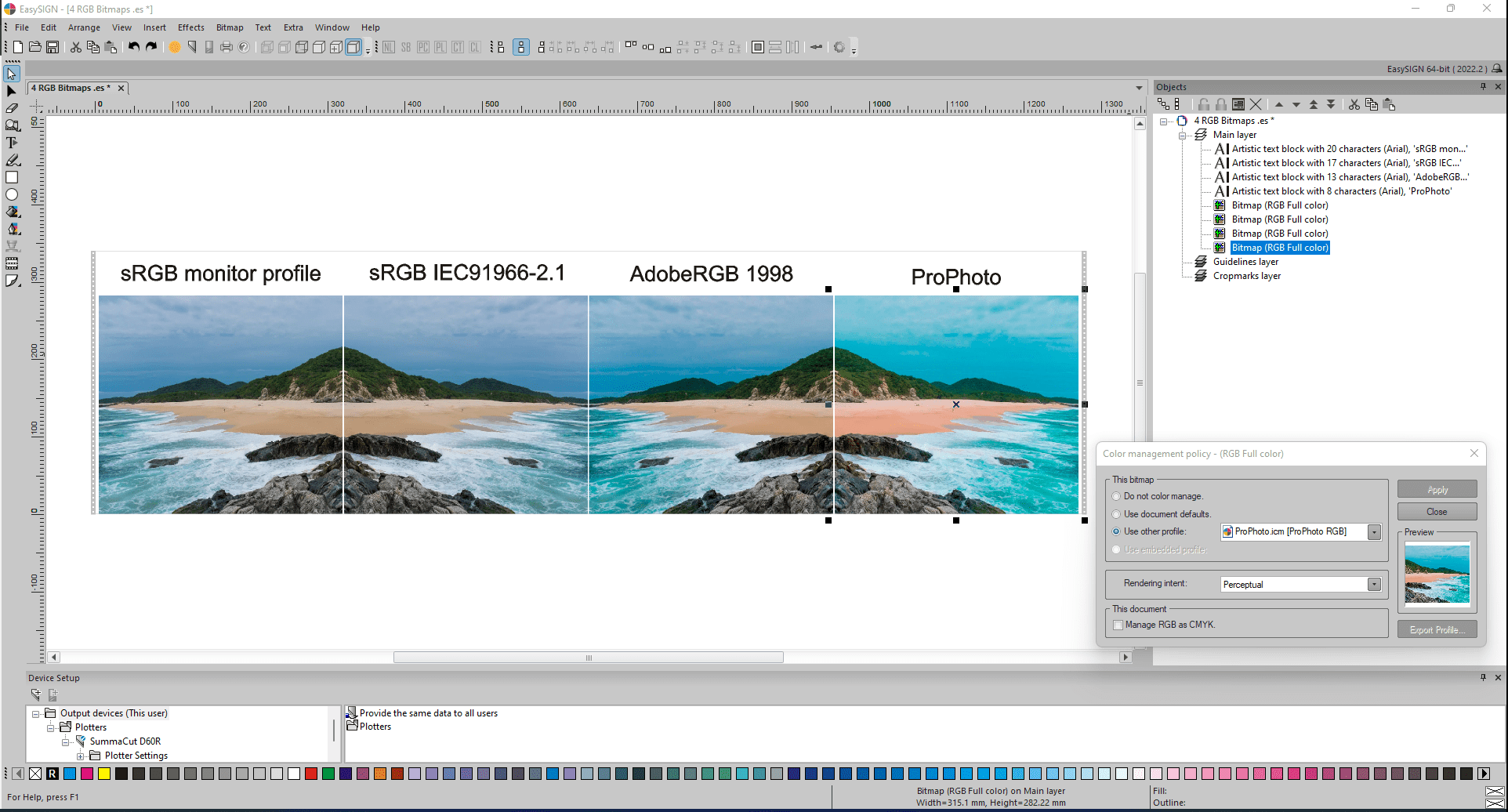
左边的前两张图片,其中一张是镜像的,看起来非常相似,因为左边的校准配置文件与默认的 sRGB(2nd 镜像位图)。 配置文件 AdobeRGB 1998 和 ProPhoto 确实会改变颜色外观(天空、植物、海滩和水的颜色)。 请注意位图的实际内容,因此这四个位图中每个位图中的像素值都没有改变。 在 EasySIGN 颜色引擎中,Little CMS (LCMS) 根据激活的不同颜色配置文件生成不同的外观。
有关如何选择要使用的色彩空间的一般提示。
色彩空间很重要。 打印时很重要。 在互联网上发布时,这真的很重要。
sRGB。
sRGB 是 1996 年由惠普(Hewlett Packard)和微软联合开发的用于管式彩色显示器的,其中“s”可以解释为“标准”。 无论您选择在哪个空间进行编辑,几乎所有用于 Web 和社交媒体的导出都应转换为 sRGB。 它是唯一可以在网络上使用的色彩空间。 这种色彩空间的设计考虑到了兼容性。 无论您是在全新 iPhone 上查看照片,还是在奶奶 20 年前闻起来像香烟的台式机上查看照片,您的图像颜色在任何设备上都将保持一致。 为了使艺术品摄影在陪审团环境中看起来准确,它们需要在 de sRGB 色彩空间中。 印刷机公司和大多数照片实验室都使用 sRGB。 今天,许多显示器和一些打印机可以显示或再现比 sRGB 更多的颜色。
Adobe RGB 1998。
Adobe 是最早开发出具有广泛色域的色彩空间的公司之一,同时在技术上也可以在现代设备上使用。 即使是现在,许多摄影师和编辑也会将此作为标准,因为它涵盖了如此广泛的实用范围,并且几乎被许多不同的软件和显示器普遍接受。 Adobe RGB 1998 包含用于印刷机的 CMYK 色彩空间。 它大于 sRGB。
ProPhoto RGB。
ProPhoto RGB 由柯达于 2000 年开发,用于显示 Ektachrome 胶片中所有可能的颜色。 它的名字暗示了一个理想的配置文件,用于在 专业环境. ProPhoto RGB 的色域比旧的 Adobe RGB 1998 广得多。许多摄影师预设了这个色彩空间,因为这是大多数数码单反相机和无反光镜相机拍摄的地方。 虽然 Adobe RGB 1998 仍然可以工作,但在 ProPhoto RGB 中使用现代相机中的图像进行编辑将为您提供绝对最大的后期制作灵活性。
当显示器显示 CMYK 颜色时,它实际上并没有显示真正的 CMYK 颜色。
大多数用户确实设计的东西不是为了屏幕而是为了打印目的。 然后用户需要坚持使用 CMYK 颜色模型,因为 CMYK 是印刷媒体上结果的颜色。 由于显示器不能使用 CMYK,因此显示器能够显示的是 CMYK 在 RGB 中的转换。 CMYK 和 RGB 永远不能完全转换。 总是有一些差异。 所以,用户看到的不是颜色 t用户得到:如果不将墨水放在纸上,就无法正确查看 CMYK。 显示器具有 CMYK 模式是没有意义的,因为与 CMYK 相关的无数变量(例如纸张类型、墨水组、印刷版本等)最好由正在使用的软件而不是显示器来处理。
四种不同的颜色意图保留颜色。
最大的问题是如何处理无法显示的 CMYK 颜色。 因此,标准中实际上有 4 种方法来处理这种称为意图的方法。 不同的供应商对这四种意图进行了不同的命名。 EasySIGN 使用以下术语:
- 感性的 (也称为图像),
- 相对比色,
- 饱和 (也称为显示),
- 绝对色度.
现在这些控制当颜色无法显示时会发生什么。 比色意图试图保留颜色。 不同之处在于 绝对色度 只是剪辑超出的颜色和 相对比色 找到按介质缩放的最接近的颜色,这更符合摄影。 饱和 当用户需要饱和颜色但不关心确切的颜色时,例如商业图形。 感性的 通过缩放整个图像以适应可显示的颜色空间(称为色域)来工作:这对图像很有效,因为人类视觉系统只对相对颜色感兴趣。 在自然图像中,我们的颜色处理引擎会启动并稍微校正颜色。
主要以 RGB 工作并让打印机转换。
一些用户更喜欢接收正确标记为 SRGB、AdobeRGB 或 PhotoRGB 的图像。 原因是 RGB 色域大于 CMYK。 如果将图像转换为通用 CMYK 配置文件只是为了制作图像 CMYK,那么您可能压缩的色域小于打印机可以打印的色域。 换句话说,您可能会失去一些具有打印能力的颜色。
Adobe Illustrator 和 EasySIGN 之间的颜色交换。
成像链或生产工作流程的第一部分是 兼容性:Adobe Illustrator 设计和 EasySIGN 工作表之间的通信链接。 Adobe Illustrator 中存在两种类型的工作空间:RGB 或 CMYK。 Adobe Illustrator 不支持在一个工作表上同时支持两个工作空间。
具有四个 RGB 彩色矩形的工作表示例:
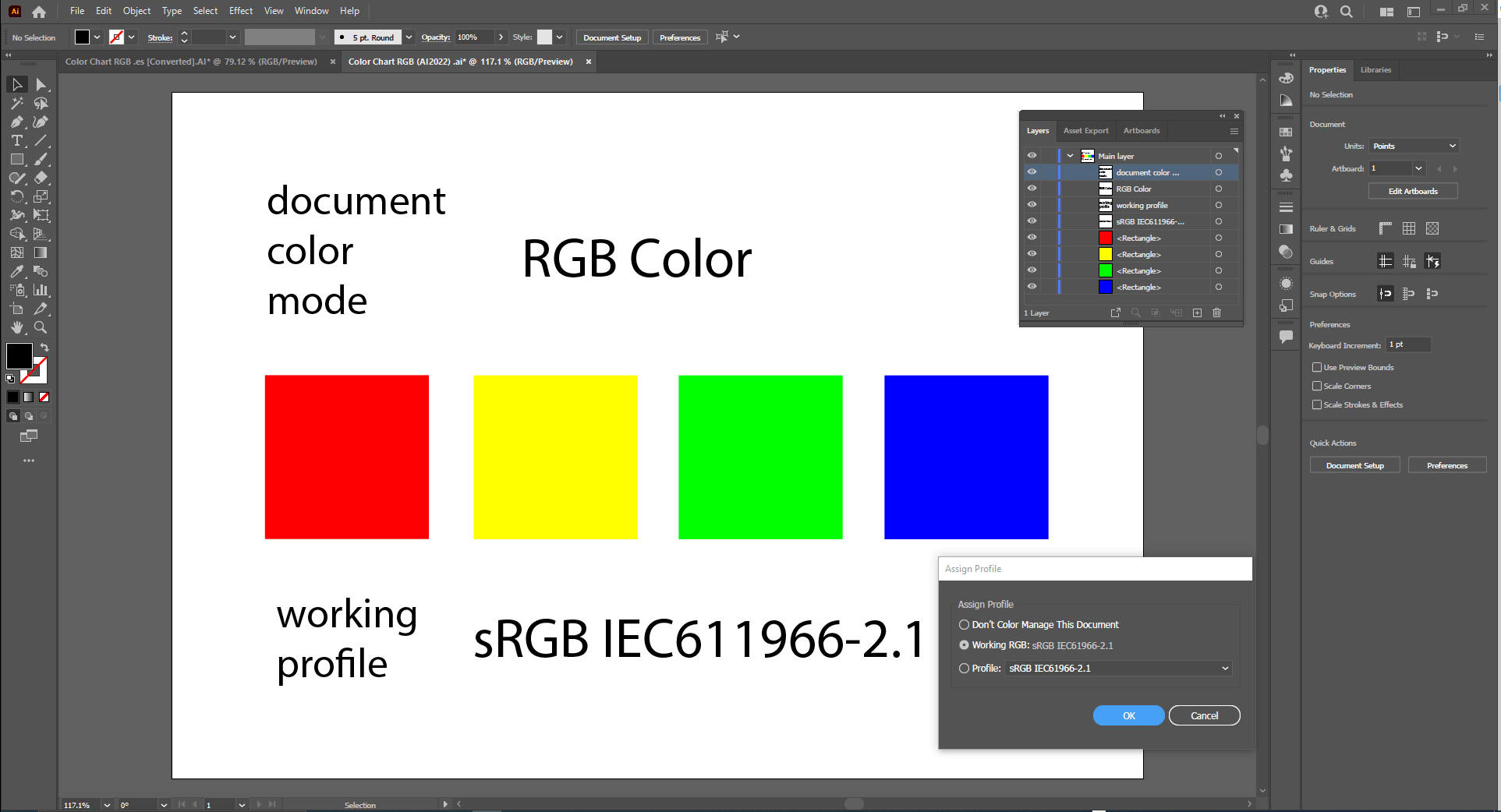
Adobe Illustrator 内容通过与 EasySIGN 中的工作表的兼容性进行通信:
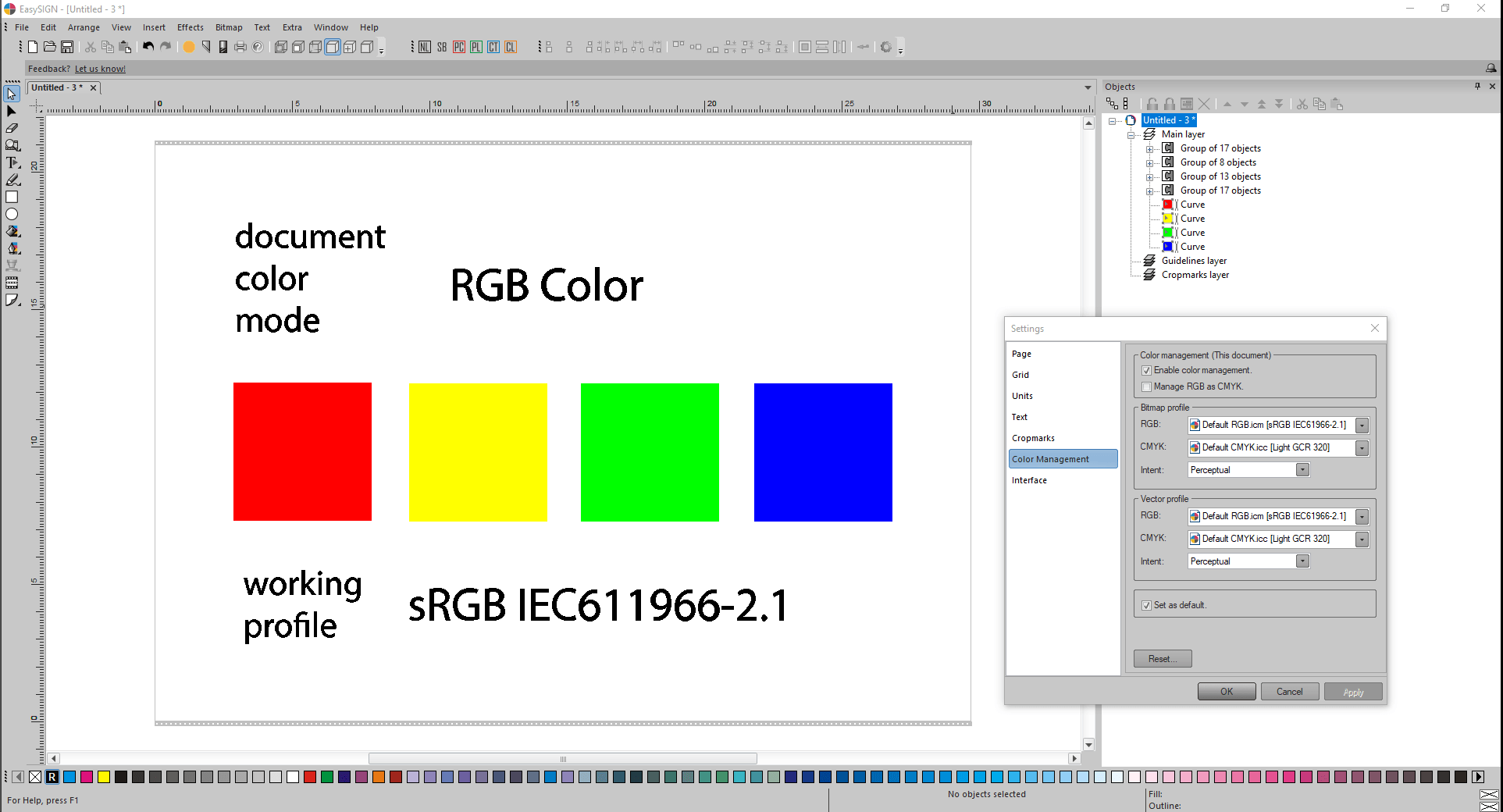
通信后应用完全相同的颜色编号和颜色外观,因为在通信之前在两个应用程序中选择了完全相同的颜色配置文件。
具有四个 CMYK 彩色矩形的工作表示例:
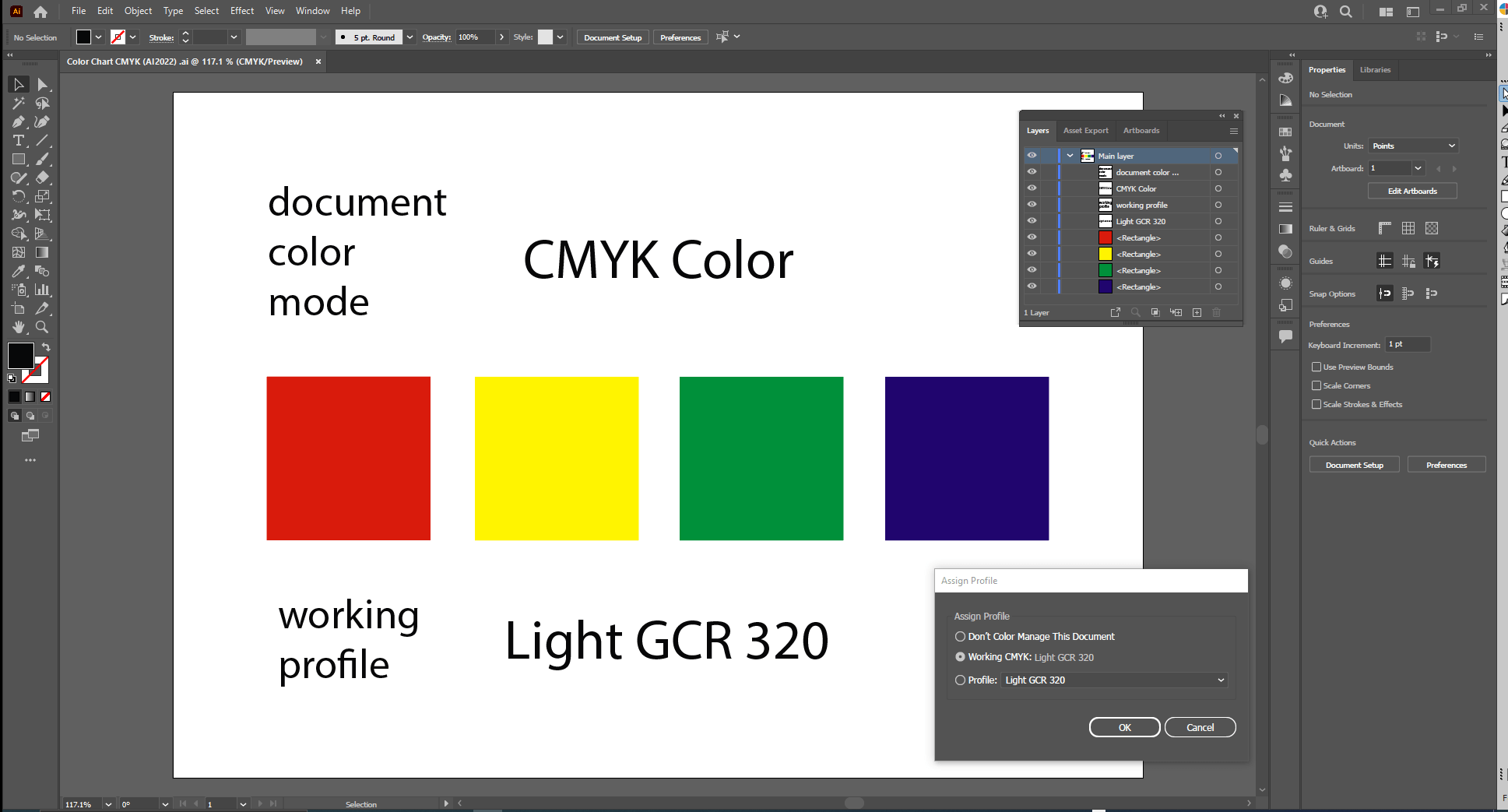
请注意:
上面四个 CMYK 彩色矩形中的每一个的颜色确实与四个 RGB 彩色矩形有很大不同。 由于 Adobe Illustrator 工作表只能显示一种单一的色彩空间模式,RGB 或 CMYK,因此在单个 Adobe Illustrator 工作表上永远不会出现这些由不同色彩空间引起的颜色差异。
Adobe Illustrator 内容通过与 EasySIGN 中的工作表的兼容性进行通信:
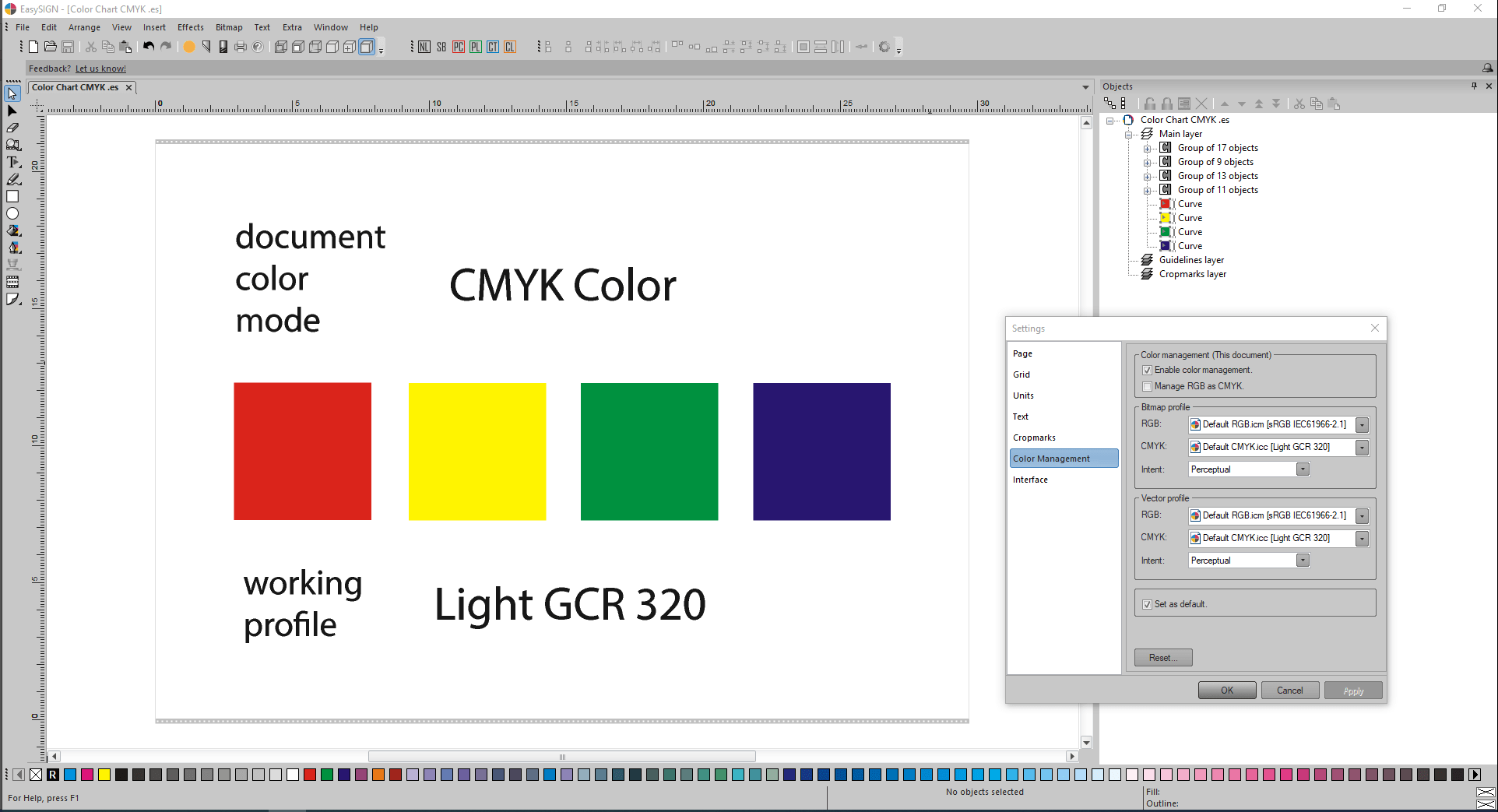
通信后应用完全相同的颜色编号和颜色外观,因为在通信之前在两个应用程序中选择了完全相同的颜色配置文件。
笔记:
Adobe Illustrator ICC 配置文件的位置:
C:\Program Files (x86)\Common Files\Adobe\Color\Profiles
C:\Program Files (x86)\Common Files\Adobe\Color\Profiles\Recommended
EasySIGN 使用的 ICC 配置文件的位置:
C:\ProgramData\EasySIGN\Shared 64 位\Profiles
C:\Windows\System32\spool\drivers\color
在启动 Adobe Illustrator 之前,对于 CMYK 颜色、ICC 颜色配置文件 轻型 GCR 320.icc 必须手动从 EasySIGN 的 ICC 配置文件位置复制到 Adobe Illustrator 的 ICC 配置文件位置。 然后可以在 Adobe Illustrator 中选择 ICC 颜色配置文件 Light GCR 320.icc。
Adobe Illustrator 配备了两种颜色引擎:
- Adobe (ACE) 和
- 微软 ICM
因为 EasySIGN 应用了色彩引擎中存在的一点 CMS (LCMS) 差异。 因此,对于 Adobe Illustrator 和 EasySIGN 来说,保持应用精确匹配的 ICC 颜色配置文件以防止颜色编号和颜色外观的细微差异非常重要。
通过兼容性在 CorelDRAW 和 EasySIGN 之间交换颜色。
最初,请注意 CorelDRAW 兼容性程序的 Exchange 格式已设置为 人工智能 8.0 版 (默认,快速准确)。 因此,在 CorelDRAW 的 VBA 宏级别,AI 版本 8.0 将应用于将选定内容导出到 EasySIGN 的标准 AI 导入过滤器:
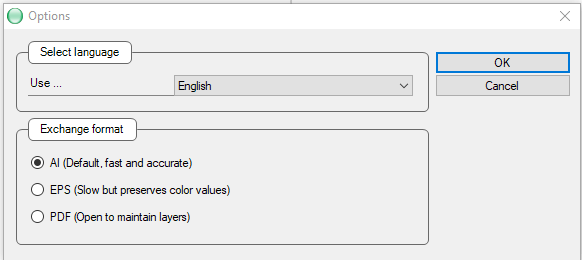
在启动 ColorDRAW 并交换颜色之前,首先必须将应用程序 EasySIGN Light GCR 320 的默认 CMYK 配置文件放置在其正确的 CorelDRAW 位置:
C:\Program Files\Corel\CorelDRAW Graphics Suite 2022\Color\
然后启动 CorelDRAW,进入 Tools -> Color Management 并在标签页 Default 和 Document 中将设置调整为 EasySIGN 中的 Color Management 设置:
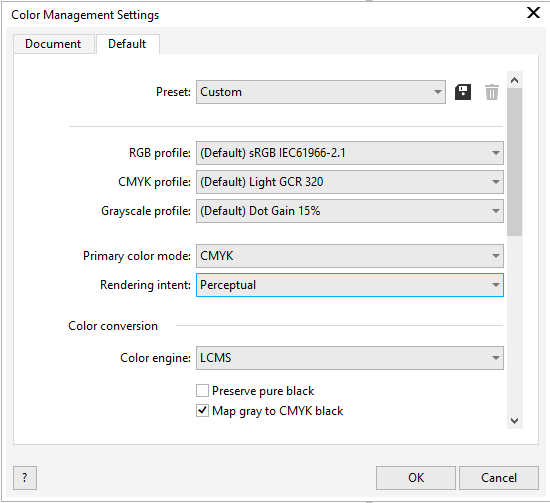
上面这里选择色彩引擎LCMS。
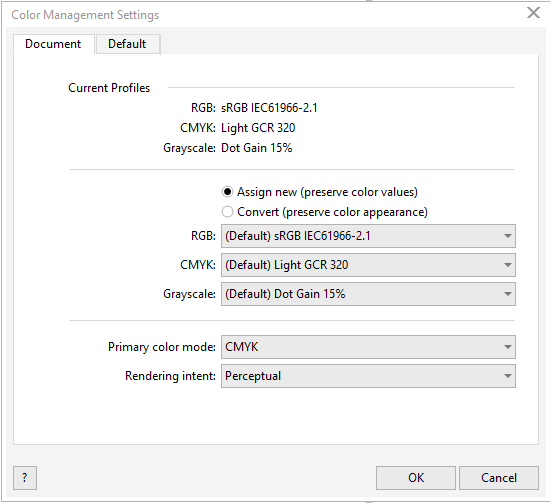
根据文档属性的内容,创建的 CorelDRAW 文档的文档模式设置为主色模式 RGB,因此活动和选定的 RGB ICC 颜色配置文件 sRGB IEC61966-2.1 适用于四种 RGB 颜色中的每一种:
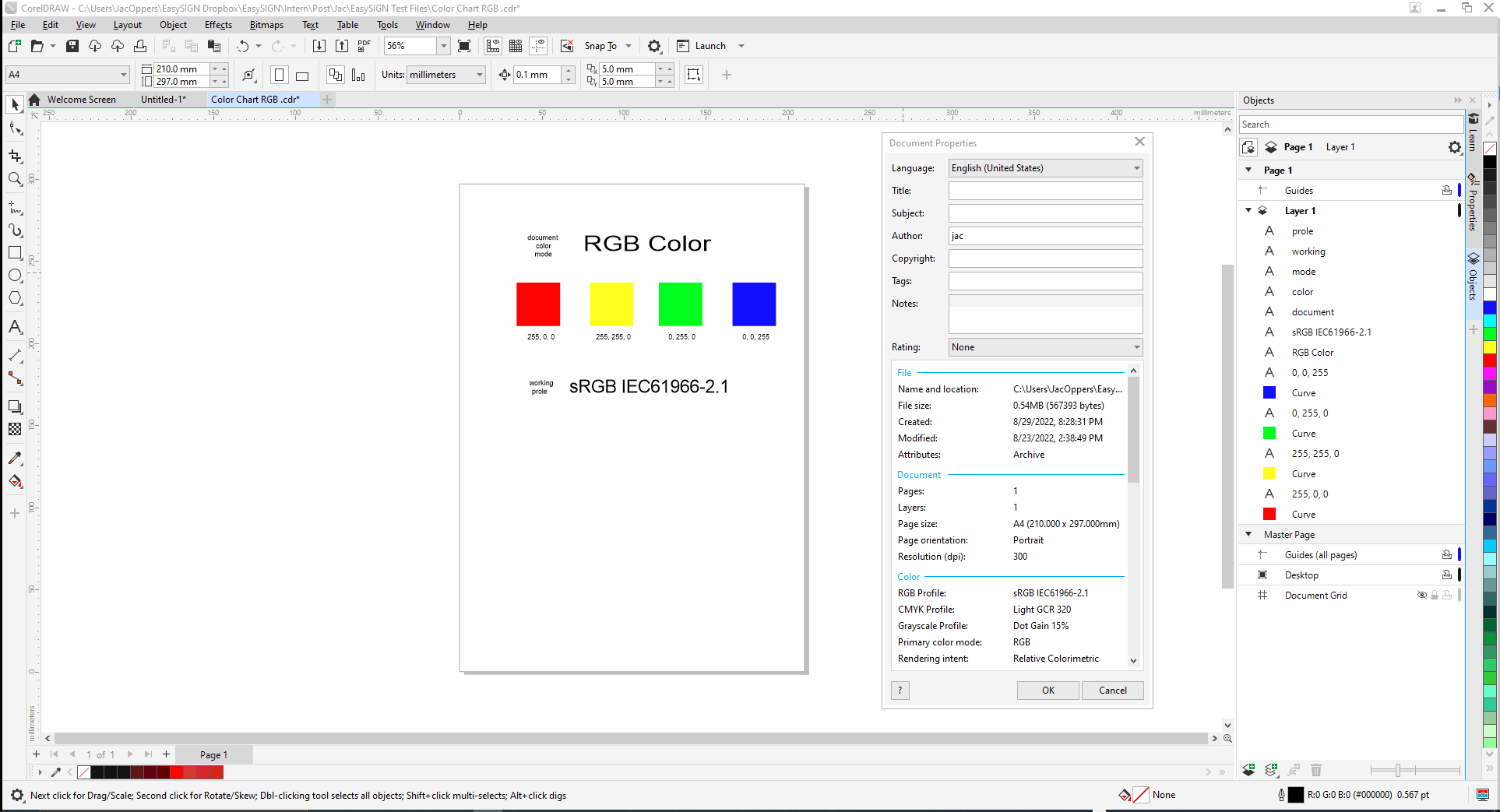
请注意,在 CorelDRAW 中,RGB 和 CMYK 颜色都允许出现在同一个工作表上。
上图中呈现的设计仅包含 RGB 颜色。
内容通过兼容性传输到 EasySIGN:
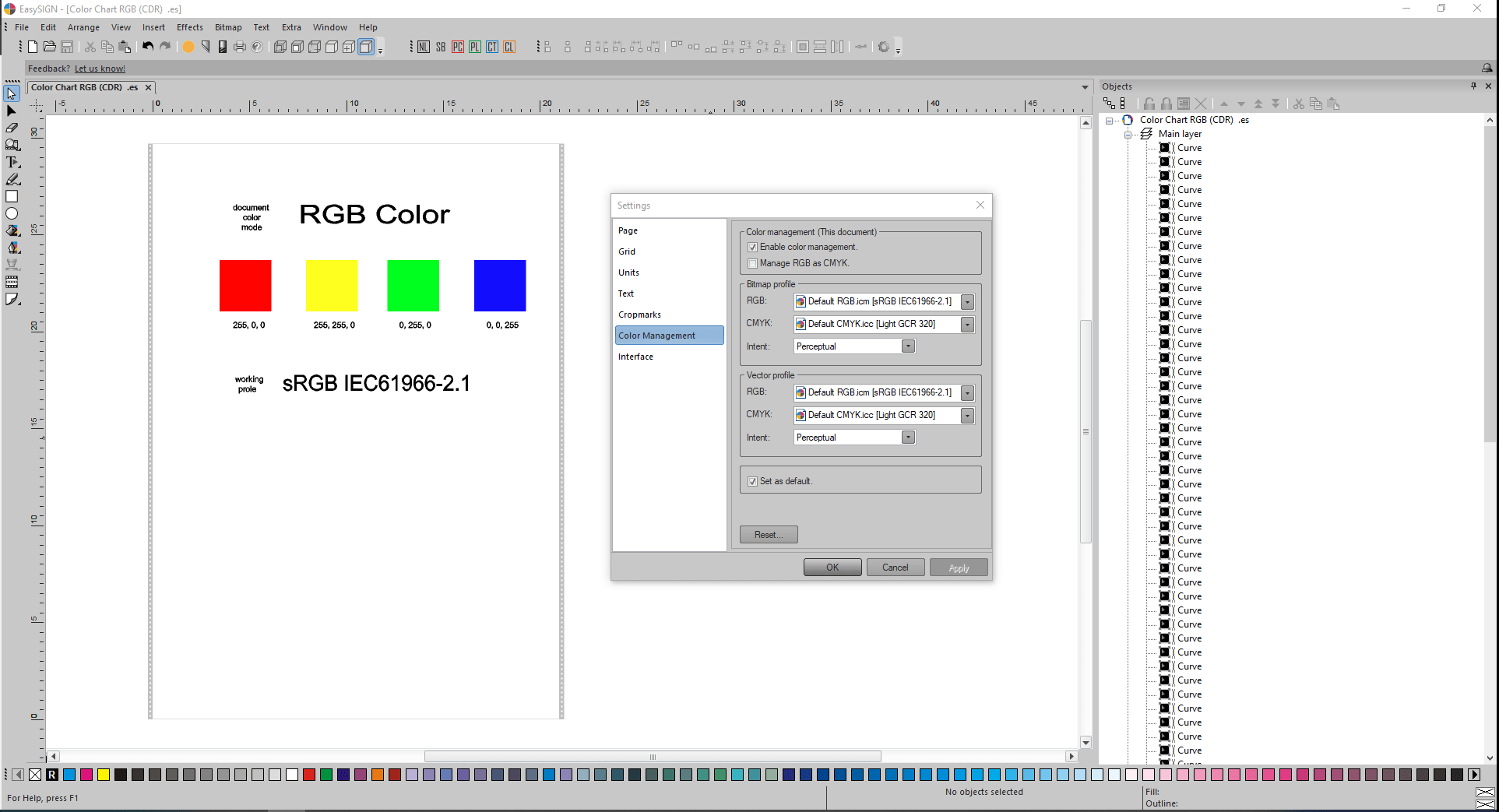
两个应用程序之间的颜色值和颜色外观相同,因为在两个应用程序中都选择了完全相同的 RGB ICC 颜色配置文件。
请注意:
在 CorelDRAW 中可以使用三种不同的颜色引擎:
- LCMS (Little CMS) (与 EasySIGN 兼容),
- 微软 WCS 和
- 微软 ICM 三坐标测量机。
根据文档属性的内容,创建的 CorelDRAW 文档的文档模式设置为主要颜色模式 CMYK,因此活动和选定的 CMYK ICC 颜色配置文件 Light GCR 320 适用于四种 CMYK 颜色中的每一种:
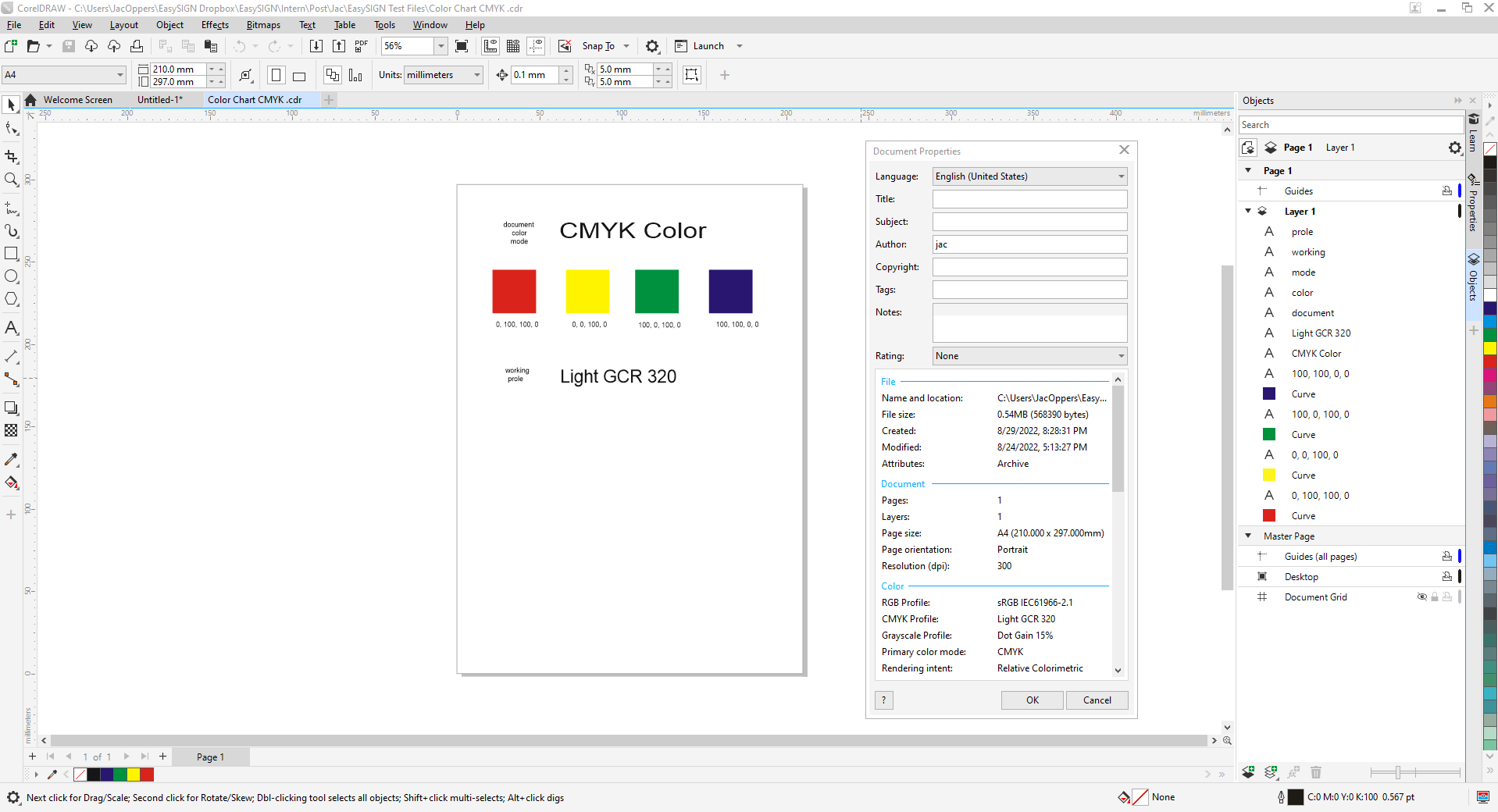
内容通过兼容性传输到 EasySIGN:
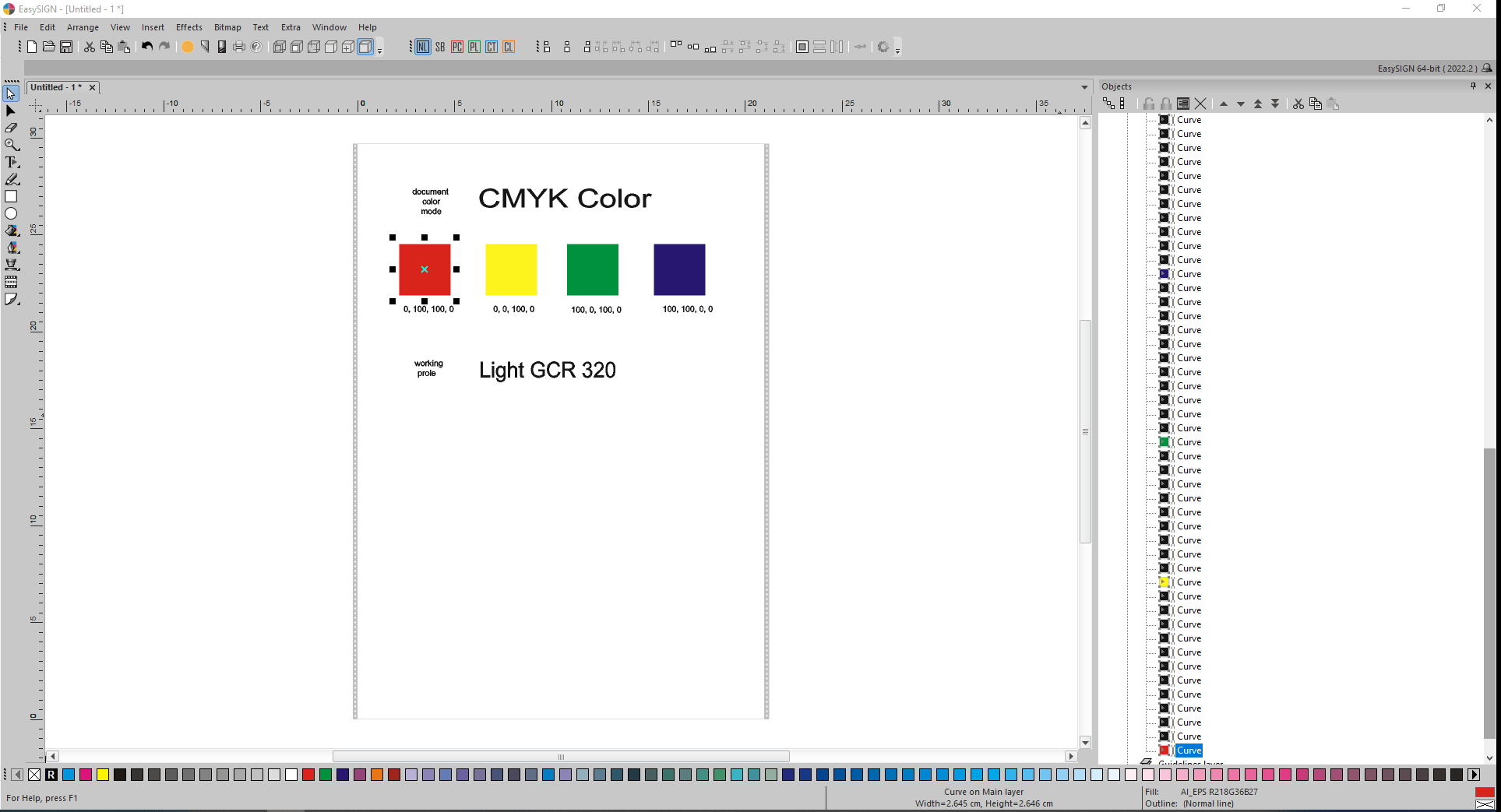
获得的导入结果不正确,因此包含细微的色差。 选定的红色方块在右下角显示等效的 RGB 颜色 (218,36,27),而不是原始 CMYK 红色 (0,100,100,0):
![]()
Corel 支持部门的建议是在 CorelDRAW 中出现色彩管理问题时应用 PDF 格式。
对于这个问题,EasySIGN 中存在两种不同的解决方案:
- Starter 许可用户,手动执行 CorelDRAW AI 8.0 版导出和 EasySIGN 标准 AI 导入。
- EasySIGN Pro 用户,选择兼容性交换格式PDF而不是默认的AI版本8.0。 这是他们的默认设置 EasySIGN Pro 兼容性设置:
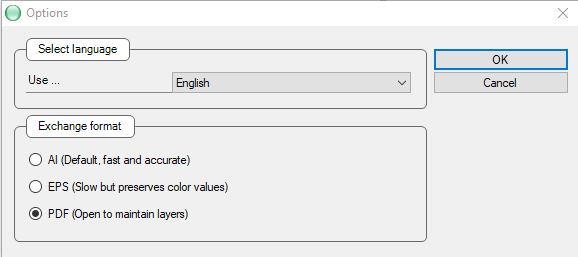
通过与 EasySIGN 兼容的 PDF 交换格式传输后,这里还有一个准确的颜色导入结果:
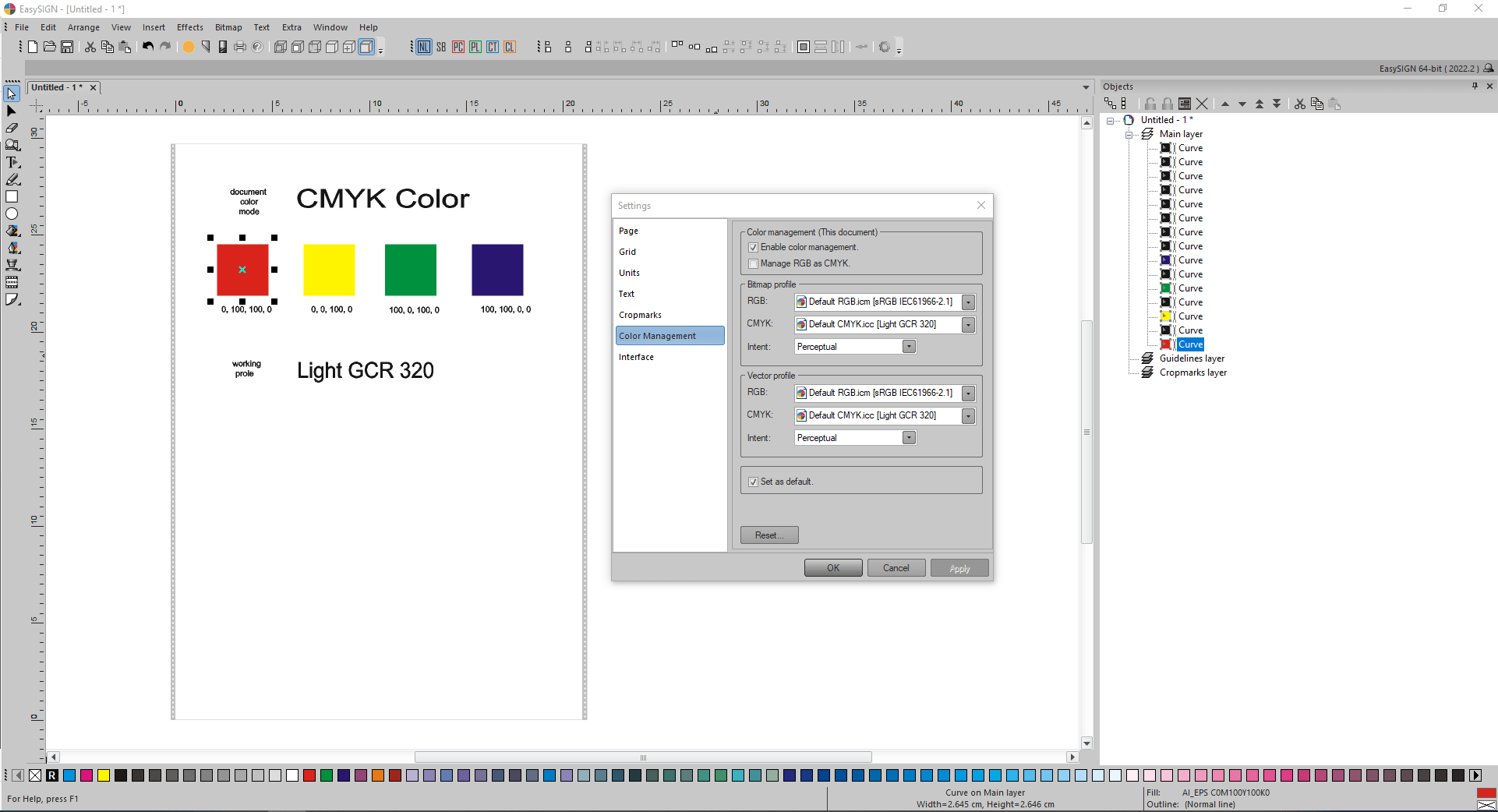
获得的 CMYK 颜色结果是正确的。
Affinity Designer 和 EasySIGN 之间通过特殊复制和粘贴交换颜色。
首先,应用程序 EasySIGN、Light GCR 320 的默认 CMYK 配置文件必须放置在其适当的 Affinity Designer 位置(用于存储颜色配置文件的默认 Windows 位置):
C:\Windows\System32\spool\drivers\color\
Affinity Designer 的建议是使用建议的颜色格式 RGB/8 和 sRGB IEc611966-2.1 颜色配置文件创建新文档,直到需要输出。
Affinity Designer 和 EasySIGN 确实以 PDF 交换格式共享 Windows 剪贴板内容,因此能够通过额外的特殊复制和特殊粘贴命令进行直观的交流。
按照文档设置对话框的内容,颜色格式设置为 RGB/8,颜色配置文件等于 sRGB IEC61966-2.1:
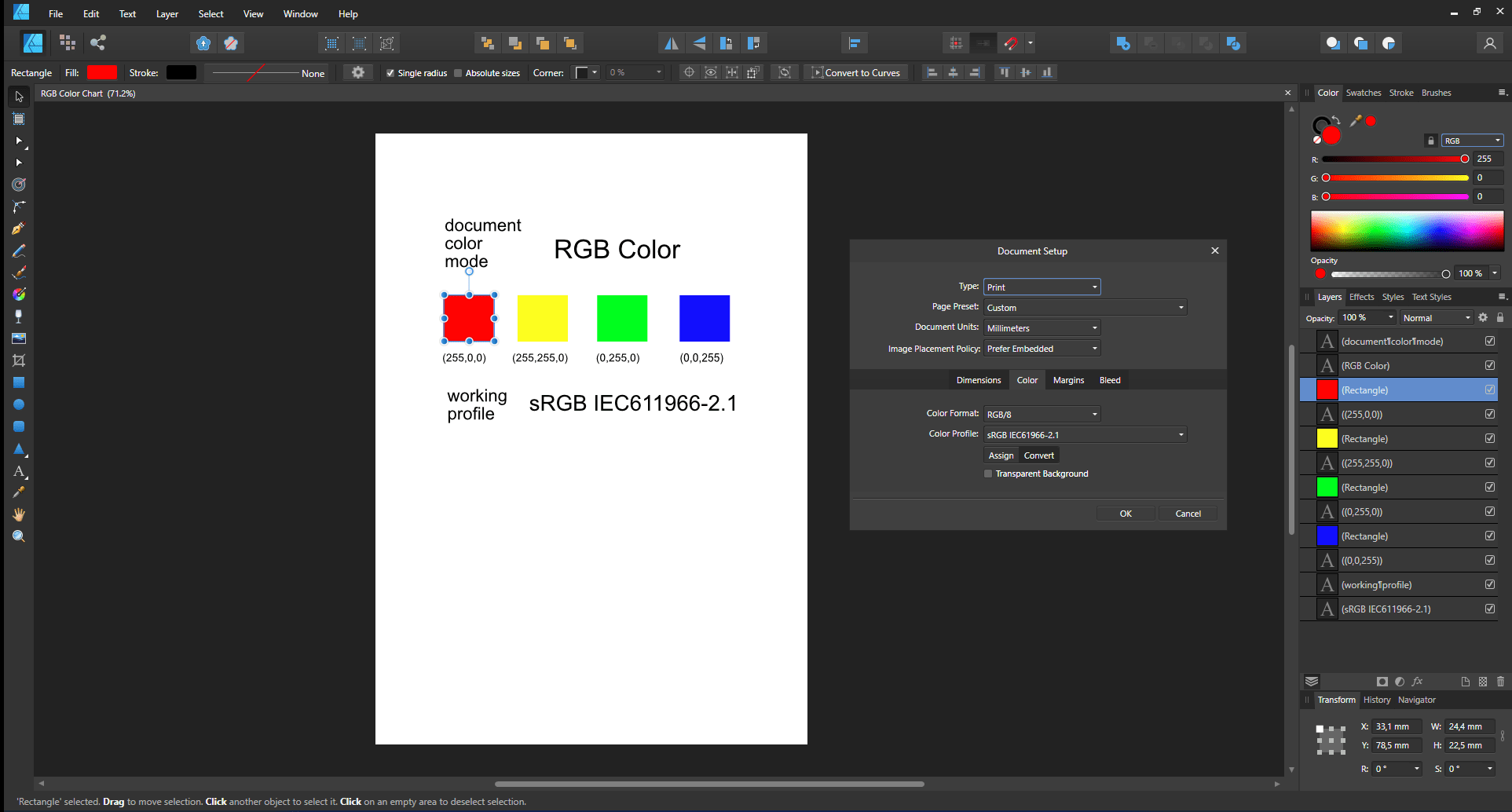
选择上述内容和副本后,Affinity Designer PDF 导出将 PDF 内容放在剪贴板上。 应用程序 EasySIGN 通过其选择性粘贴命令从剪贴板检索此 PDF 内容:
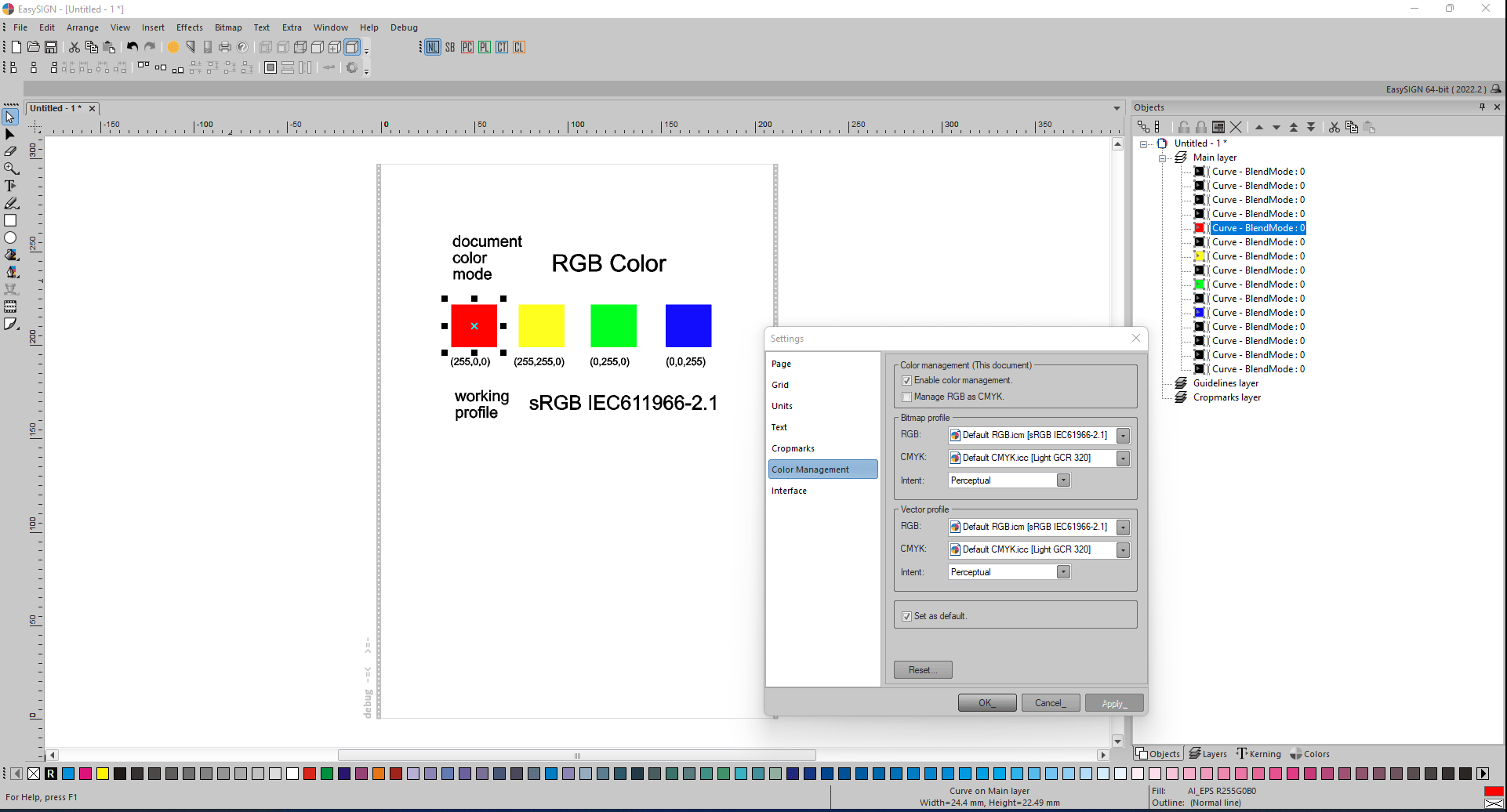
在 EasySIGN 中得到的 RGB 颜色结果是正确的。
按照文档设置对话框的内容,颜色格式设置为 CMYK/8,颜色配置文件等于 Light GCR 320:
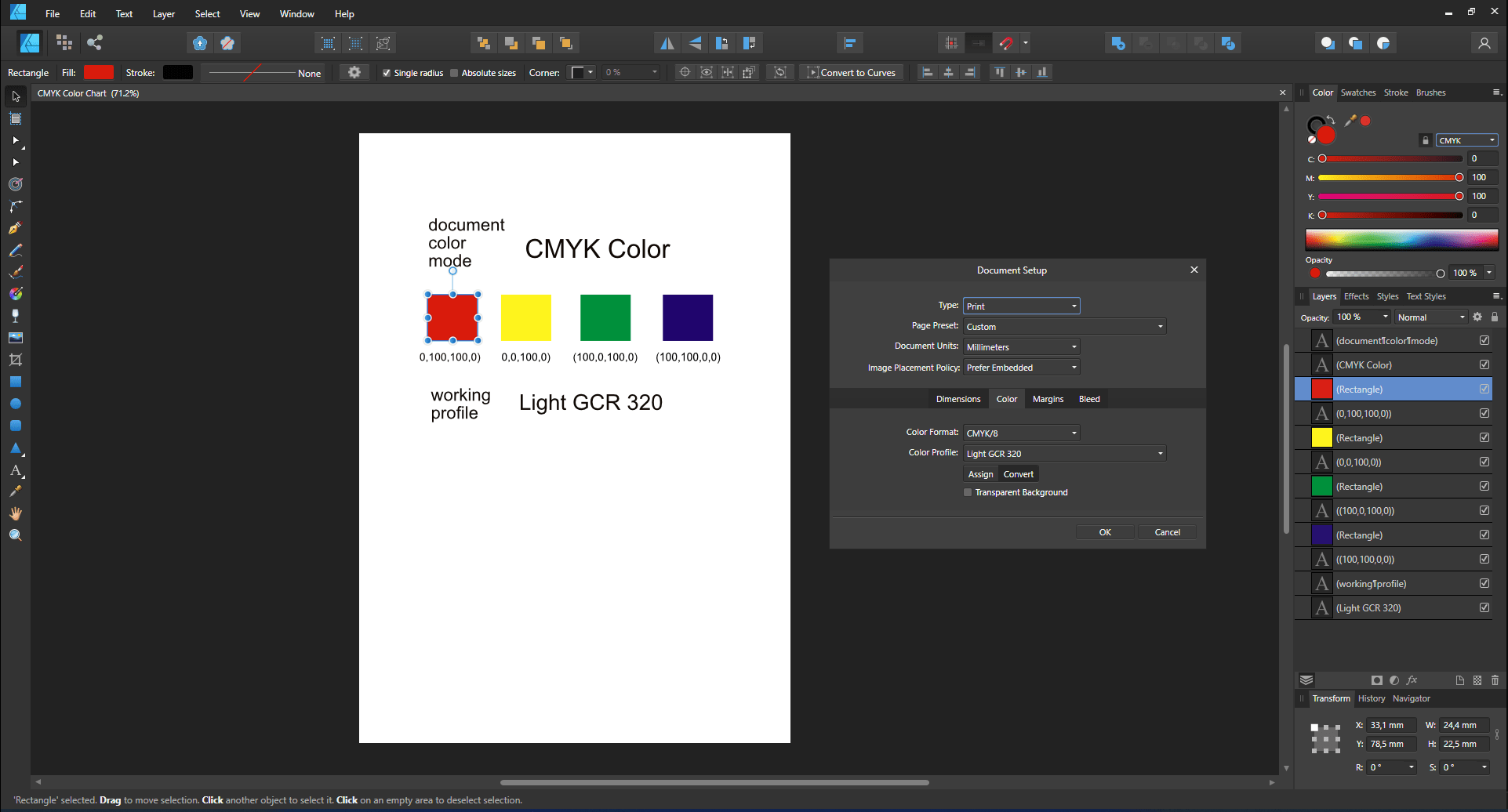
复制(从 Affinity Designer)到选择性粘贴(在 EasySIGN 中):
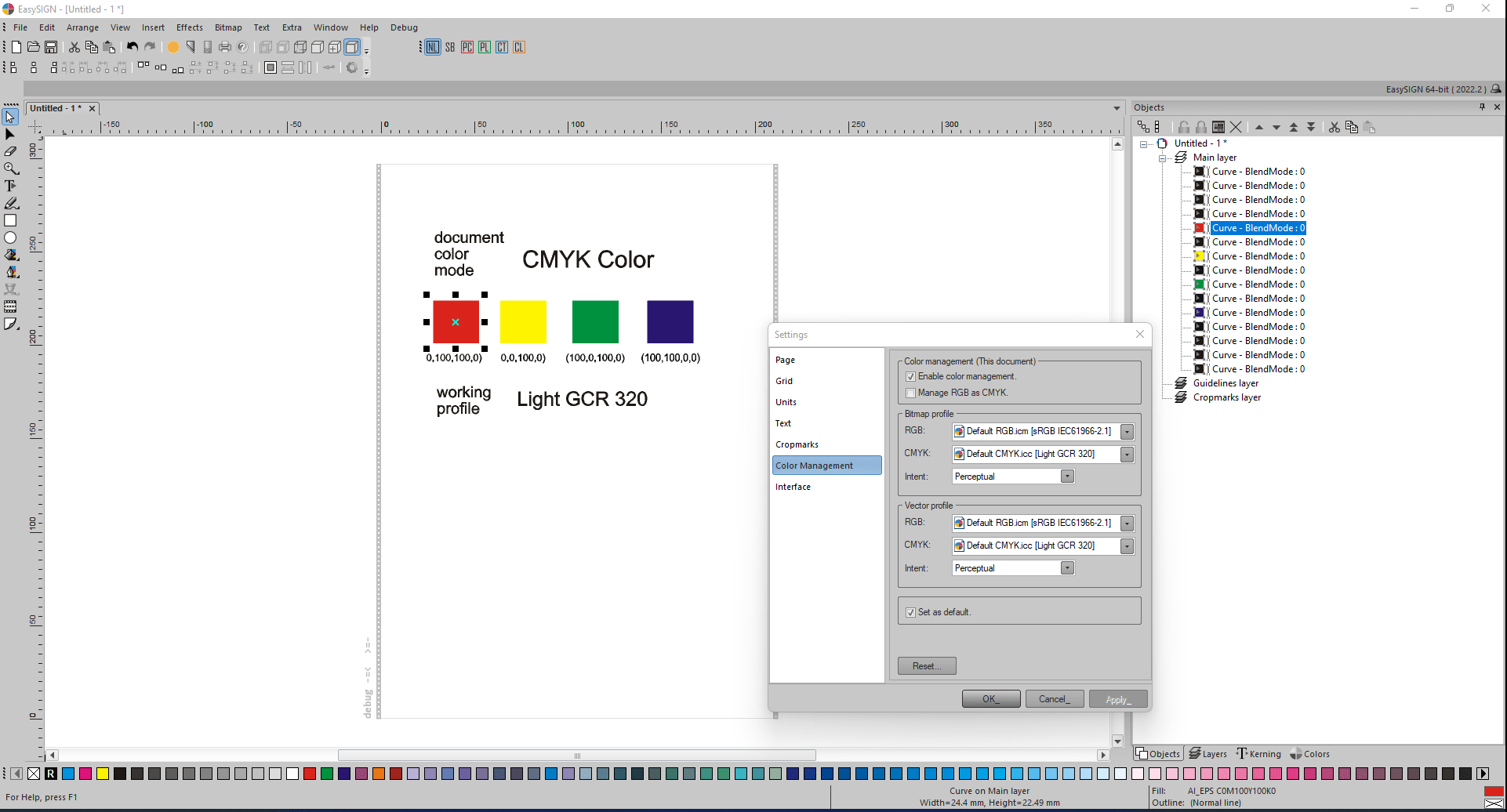
在 EasySIGN 中得到的 CMYK 颜色结果是正确的。
带有嵌入颜色配置文件的 PDF 导出到 Adobe Reader。
以下设计导出为 PDF 格式。 此设计包含 4 个相等的 RGB 位图,但每个位图分配了不同的颜色配置文件。 PDF 导出选项嵌入颜色配置文件和在 Acrobat 中打开都已在 PDF - 导出设置对话框中激活:
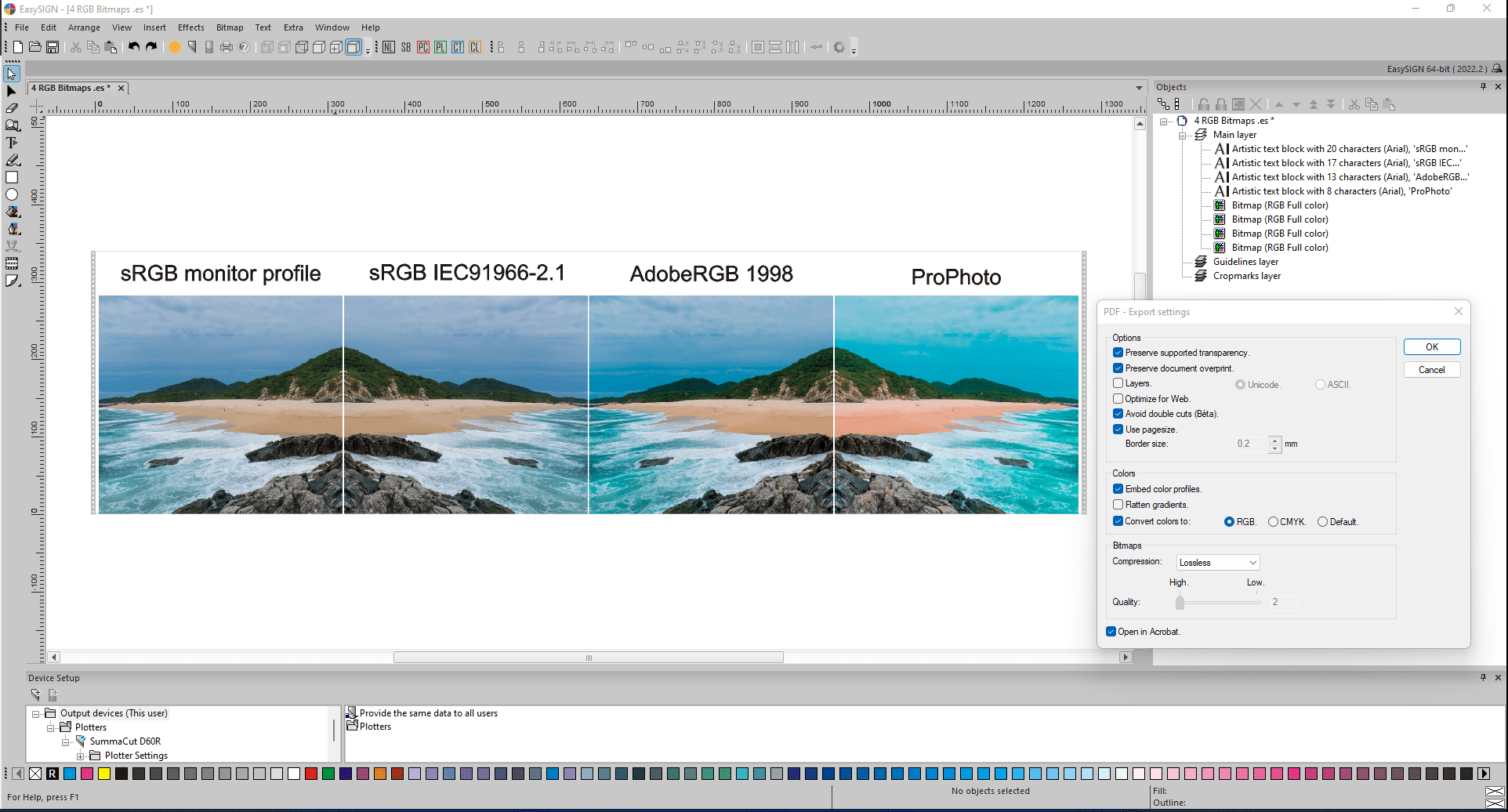
在 Adobe Reader 中获得 PDF 导出结果:
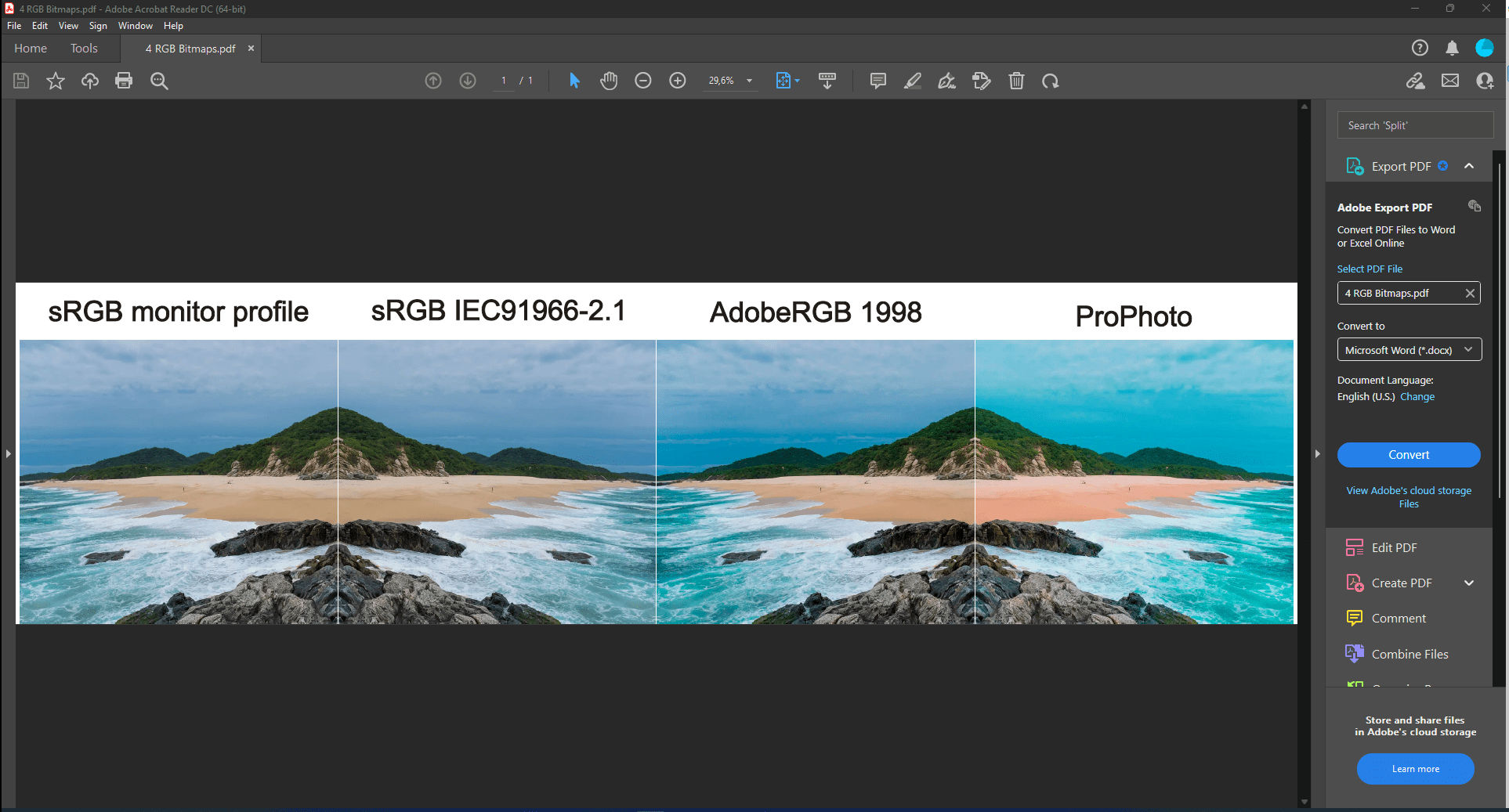
Adobe Reader 可以正确显示 4 个位图的颜色。 Adobe Reader 将不同的颜色配置文件应用到四个相等的位图中的每一个。
但是,当 PDF 导出选项嵌入颜色配置文件尚未在 PDF - 导出对话框中激活时,颜色配置文件将不会嵌入到 PDF 导出文件中。 然后 Adobe Reader 会自动将其自己的默认 sRGB 颜色配置文件应用到四个 RGB 位图中的每一个。 因此,这些位图的颜色外观在 Adobe Reader 中没有区别:
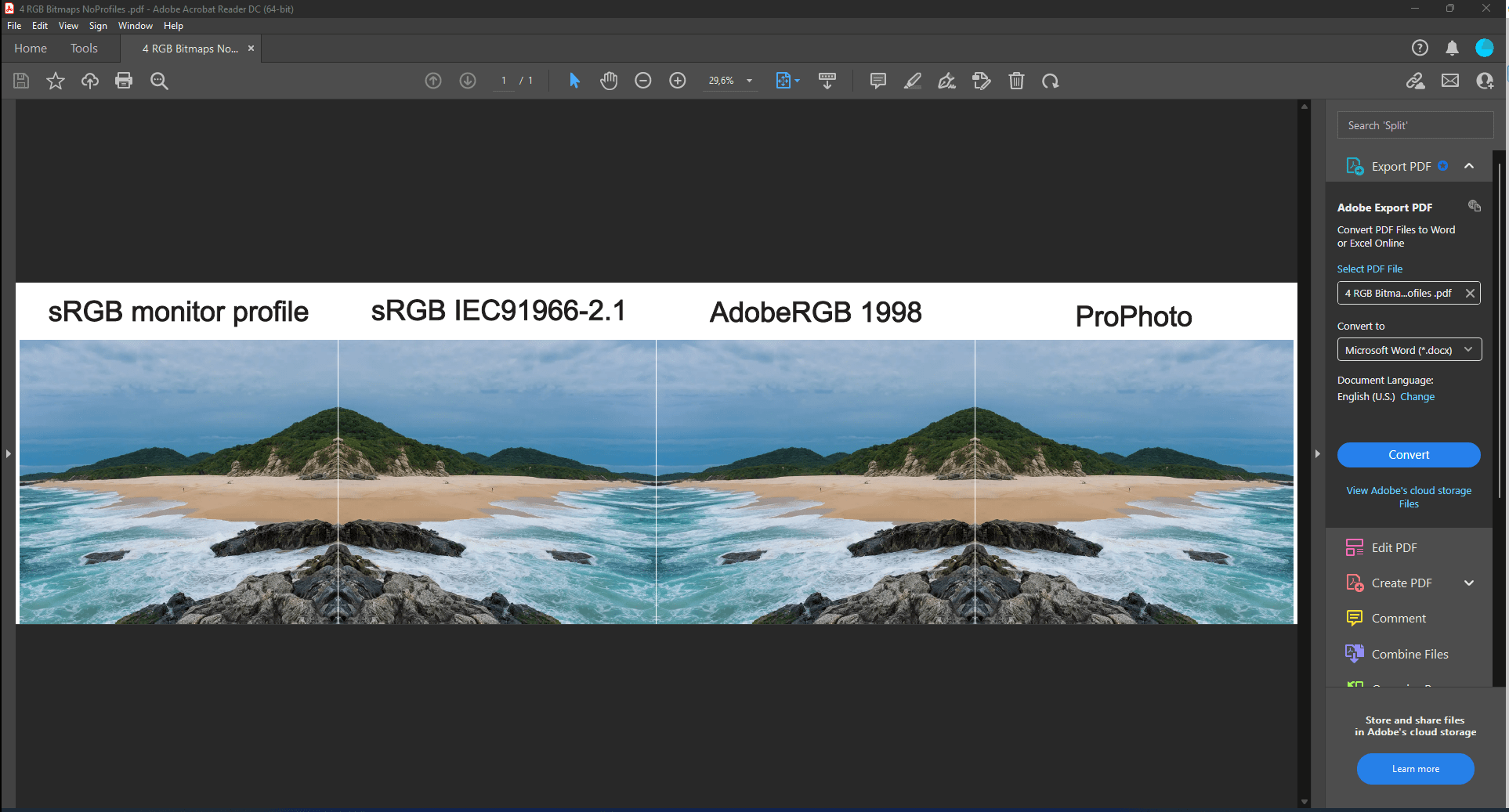
应用 AI 和 EPS 导出格式时,导出选项嵌入颜色配置文件不可用:在这些导出期间,确保颜色配置文件和颜色设备之间的颜色外观匹配。
位图导入策略 - 提示用户,而不是颜色管理、文档默认或嵌入配置文件。
大多数情况下,用户不知道导入文件是否包含位图的嵌入颜色配置文件,以及导入文件中的位图究竟应用了哪些嵌入颜色配置文件。 在这种情况下,通用设置位图导入策略就派上用场了:
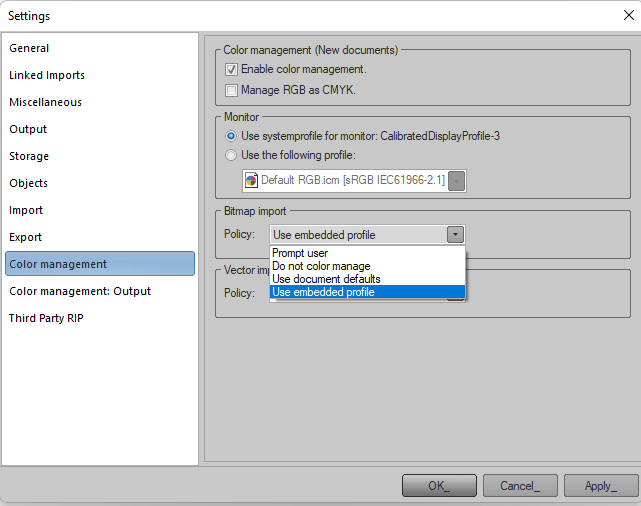
此策略确定颜色配置文件如何应用于导入的位图。 位图的嵌入颜色配置文件将始终存在并在 EasySIGN 中手动选择。 在导入期间,将应用以下四种策略之一:
- 提示用户:对于每个导入的位图,弹出以下位图颜色管理策略对话框:
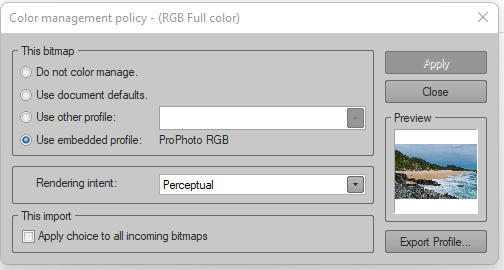
组框 这个位图 提到四个选项。 预览窗口可视化结果。 在组框中 本次进口 如果导入文件包含许多位图,则可以激活将选项应用于所有传入位图的选项。
- 不进行颜色管理:位图不会进行颜色管理,
- 使用文档默认值:文档颜色配置文件将应用于位图,
- 使用嵌入式配置文件:嵌入式配置文件已激活。
激活选项提示用户时,对话框颜色管理策略会随着每个导入的位图弹出,因此当导入.jpg文件时。
大多数保存选项是 使用嵌入式配置文件: 导入的 PDF 文件中随位图存在的嵌入颜色配置文件也会在 PDF 文件的显示过程中使用,因此 PDF 文件的实际显示与在EasySIGN 中的工作表。
例如,PDF 导入结果显示为先前 PDF 导出文件包含 4 个相同的位图,但每个位图都分配了不同的颜色配置文件。 文档颜色管理以及选项位图导入策略使用嵌入配置文件都处于活动状态:
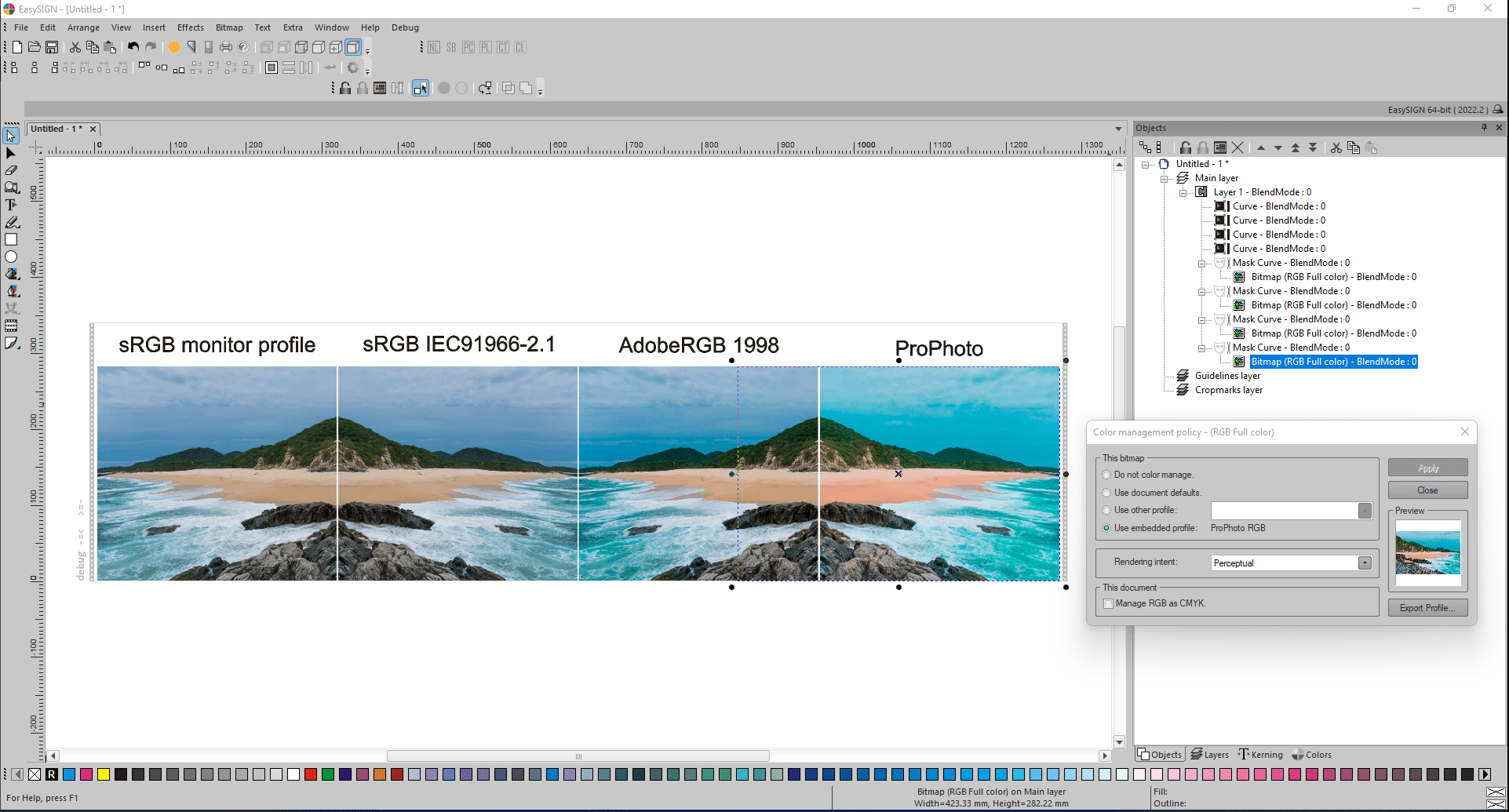
导入结果的颜色正确。
但是,当文档颜色管理关闭时,获得的结果会非常不同。 然后对每个位图选项不应用颜色管理,因此所有四个位图具有相同的外观,但在 EasySIGN 中嵌入的配置文件仍然可以手动激活。 选项使用嵌入的配置文件提到了在导入的 PDF 文件中应用的配置文件:
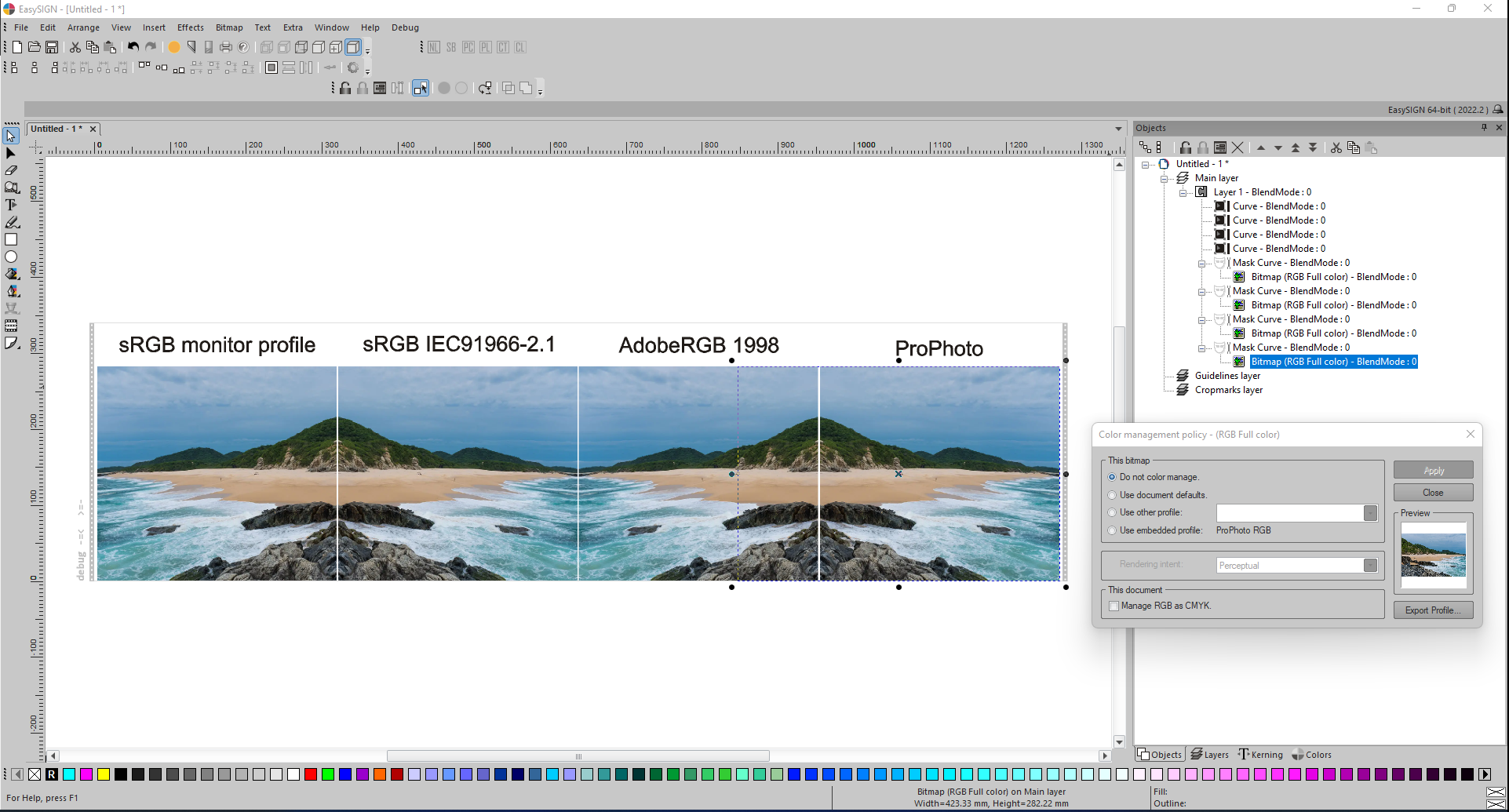
文档颜色管理不会取代位图颜色管理。 如果激活了文档颜色管理,则位图的嵌入配置文件将不会自动打开! 这可以在需要时为每个位图手动完成。
矢量导入策略 - 提示用户、保留颜色编号或外观。
大多数时候,用户不知道导入文件是否包含嵌入的颜色配置文件,以及在导入文件中应用了哪些嵌入的颜色配置文件。 在这种情况下,通用设置 Vector import Policy 就派上用场了。 此策略确定在导入期间是否需要保留导入文件中的原始颜色值,或者是否必须将其调整为选定的 EasySIGN 矢量颜色配置文件以保留颜色外观。 提供三种策略:
- 提示用户:提示提及颜色配置文件,用户在导入期间决定是否必须保留颜色编号或外观,
- 无需提示即可保留色号,
- 无需提示即可保留颜色外观。
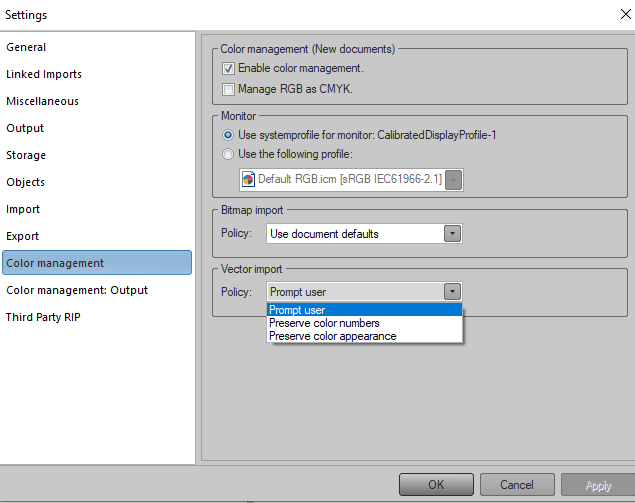
大多数保存选项是保留颜色编号:在导入期间永远不要调整颜色编号。 当导入的颜色在导入后出现不同时,之后可以在 EasySIGN 中选择不同的更合适的颜色配置文件,以匹配完全相同色号的外观。 When option Preserve color appearances has been chosen and the color numbers do differ, then you will never ever be able to switch back to the color numbers which are present in the original import file.